خوش آموز درخت تو گر بار دانش بگیرد، به زیر آوری چرخ نیلوفری را
استفاده از دستورات netstat در Windows
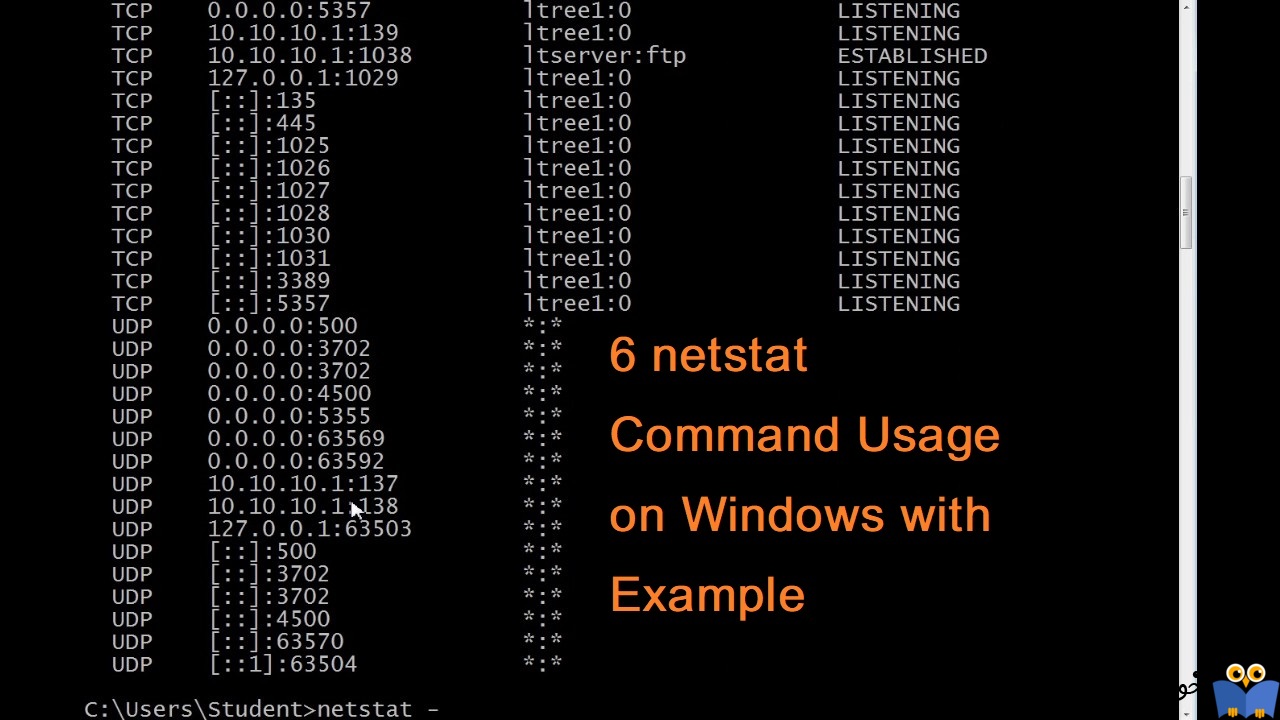
دستور netstat یک ابزار خط فرمان در شبکه است که برای troubleshooting بسیار مفید می تواند باشد. این ابزار cross-platform است و این بدان معنی است که این ابزار هم در ویندوز و هم در Linux مورد استفاده قرار بگیرد.

دستور netstat در موارد زیر،می تواند بسیار مفید واقع شود:
نمایش Connection های ورودی و خروجی شبکه
نمایش جدول مسیریابی
نمایش تعداد اینترفیس های شبکه
نمایش آمار پروتکل شبکه
خب، اجزاه دهید چند مورد از کارهایی که با این ابزار در خط فرمان می توانیم انجام دهیم را مشاهده کنیم.
برای مشاهده وضعیت های LISTEN ،CLOSE_WAIT ، TIME_WAIT به صورت زیر می توانید از دستور netstat استفاده کنید:
فقط می توانید از netstat –o برای نمایش همه اتصالات با PID استفاده کنید.
برای مشاهده فقط خطاها، می توانید از Syntax زیر استفاده کنید:
البته خروجی دستور اطلاعات بسیار کامل تری را نشان می دهد.
برای مشاهده وضعیت همه اینترفیس ها، می توانید از Syntax و دستور زیر استفاده کنید.این دستور همچنین جزئیات Received و Sent را هم نمایش می دهد:
شما همچنین می توانید findstr را برای نتایج دقیق تر ترکیبی کنید:

دستور netstat در موارد زیر،می تواند بسیار مفید واقع شود:
نمایش Connection های ورودی و خروجی شبکه
نمایش جدول مسیریابی
نمایش تعداد اینترفیس های شبکه
نمایش آمار پروتکل شبکه
خب، اجزاه دهید چند مورد از کارهایی که با این ابزار در خط فرمان می توانیم انجام دهیم را مشاهده کنیم.
Show only established connection
برای مشاهده کلیه کانکشن ها و اتصالات establish شده از سیستم و یا به سیستم را با استفاده از دستور زیر می توانید مشاهده کنید:C:\Windows\system32>netstat | findstr ESTABLISHED
TCP 172.16.179.128:49375 a23-77-202-113:http ESTABLISHED
C:\Windows\system32>
برای مشاهده وضعیت های LISTEN ،CLOSE_WAIT ، TIME_WAIT به صورت زیر می توانید از دستور netstat استفاده کنید:
netstat | findstr LISTEN
netstat | findstr CLOSE_WAIT
netstat | findstr TIME_WAIT
Show PID used by port number
زمانی که برای شما مهم است بدانید که PID از شماره پورت خاصی استفاده می کند، این دستور کاربردی است:netstat -o | findstr $portnumber
فقط می توانید از netstat –o برای نمایش همه اتصالات با PID استفاده کنید.
Show statistics of all protocols
اگر قرار باشد که هر گونه خطای header دریافتی، ارور آدرس دریافتی، بسته های discarded شده و غیره را مشاهده کنید، این آمار را از IPv4, IPv6, ICMPv4, ICMPv6, TCP, UDP و غیره لیست می کند.netstat -s
برای مشاهده فقط خطاها، می توانید از Syntax زیر استفاده کنید:
C:\Windows\system32>netstat -s | findstr Errors
Received Header Errors = 0
Received Address Errors = 0
Received Header Errors = 0
Received Address Errors = 0
Errors 0 0
Errors 0 0
Receive Errors = 0
Receive Errors = 0
C:\Windows\system32>
Show routing information
برای مشاهده جدول مسیریابی سیستم تان از دستور و Syntax زیر می توانید استفاده کنید:netstat -r
البته خروجی دستور اطلاعات بسیار کامل تری را نشان می دهد.
Show Interface Statistics
برای مشاهده وضعیت همه اینترفیس ها، می توانید از Syntax و دستور زیر استفاده کنید.این دستور همچنین جزئیات Received و Sent را هم نمایش می دهد:
C:\Windows\system32>netstat -e
Interface Statistics
Received Sent
Bytes 8988576 2105244
Unicast packets 12972 11880
Non-unicast packets 0 0
Discards 0 0
Errors 0 0
Unknown protocols 0
C:\Windows\system32>
Show Fully Qualified Domain Name of foreign address
اگر تمایل به دانستن برخی موارد از سیستم راه دور مانندFQDN آن Host را دارید، از Syntax زیر می توانید استفاده کنید:netstat -f
شما همچنین می توانید findstr را برای نتایج دقیق تر ترکیبی کنید:
netstat -f | findstr ESTABLISHED
netstat -f | findstr $domainnameifyouknow





نمایش دیدگاه ها (0 دیدگاه)
دیدگاه خود را ثبت کنید: